AIサマリー
イベントカレンダーが足かせになっていると感じているなら、Sugar Calendarに切り替える時です。
軽量で使いやすいだけでなく、優れた機能とWPFormsとの統合により、イベント管理の新たなレベルを開くことができます。
アップグレードの準備はできましたか?イベントカレンダーからSugar Calendarに切り替える方法を5つほどのステップでご紹介します。
イベントカレンダーからシュガーカレンダーに切り替える方法
- ウェブサイトのバックアップ
- 1.Sugar Calendarをインストールする
- 2.イベントカレンダーからイベントを移行する
- 3.カレンダー設定の確認と調整
- 4.ショートコードやウィジェットを置き換える
- 5.WPFormsとの統合
- よくあるご質問
ウェブサイトのバックアップ
移行する前に、データベース、ファイル、プラグインを含め、WordPressサイトをバックアップしておくことをお勧めします。
あるカレンダーから別のカレンダーへイベントをエクスポートしたり、インポートしたりするので、サイトをバックアップしておくと、紛失を防ぐことができます。
でも心配しないで。
こちらもお読みください:Duplicatorレビュー:それは最高のWordPressバックアッププラグインですか?
1.Sugar Calendarをインストールする
さて、本題に入りましょう。まずSugar Calendarをインストールします。
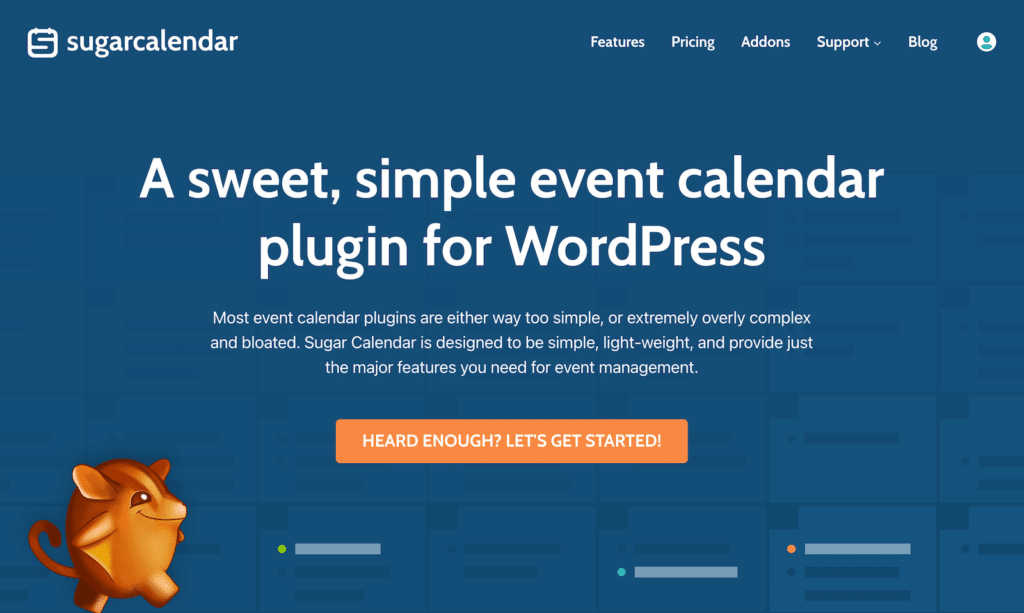
Sugar Calendarをインストールするには、まずニーズに合ったプランを選択します。オプションにはBasic、Plus、Pro、Eliteがあり、各ライセンスは繰り返しイベント、イベントチケット、さまざまなレベルのサポートなどの機能を提供します。
次に、プラグインをダウンロードし、WordPressのダッシュボードからインストールします。 プラグイン " 新規追加 " プラグインのアップロード.ここから.zipファイルをアップロードし、「今すぐインストール」と「有効化」をクリックします。
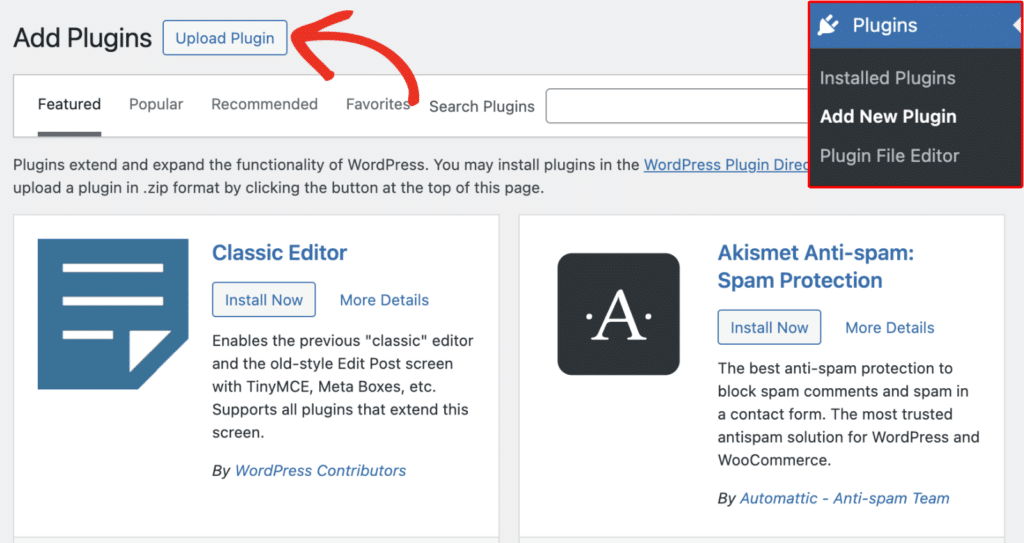
アクティベーションが完了したら、カレンダー " 設定でライセンスキーを入力し、アップデートとサポートを有効にしてください。
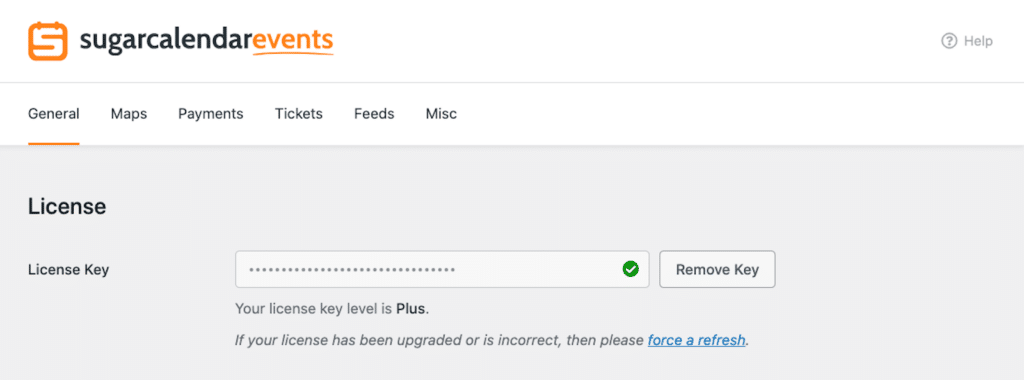
次に、イベントを動かす準備ができた。
2.イベントカレンダーからイベントを移行する
Sugar Calendarを有効にした後、イベントカレンダーに既存のイベントがある場合、イベントのインポートを促す通知が表示されます。
Sugar Calendarは、1クリックで移行できるツールを提供しています。
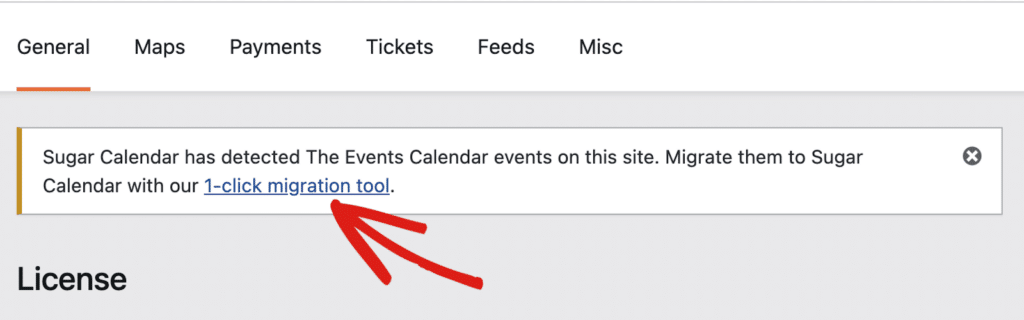
または、Calendar " Toolsで Migrateタブを選択してください。
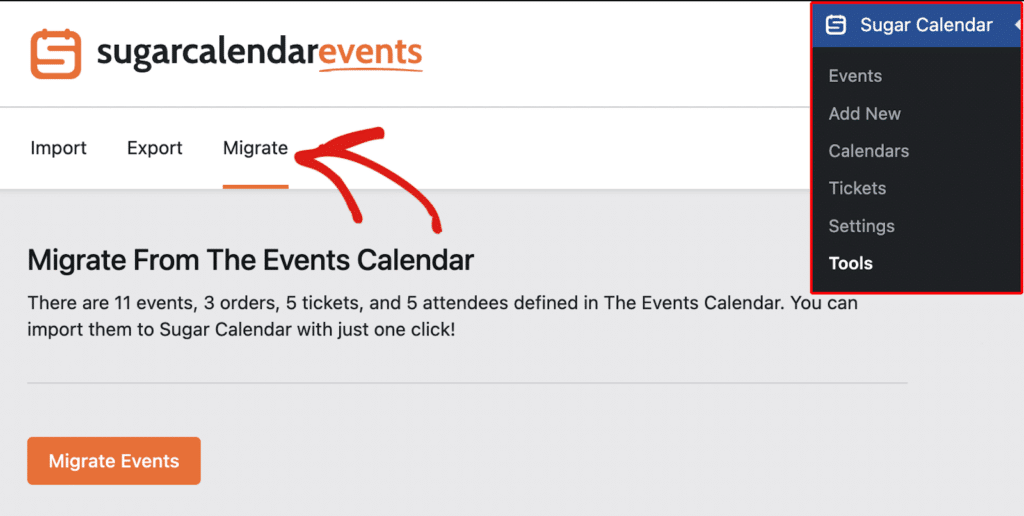
その後、Migrate画面で、インポート可能なイベントデータの概要が表示されます。
イベントの移行]ボタンをクリックして、インポート処理を開始します。
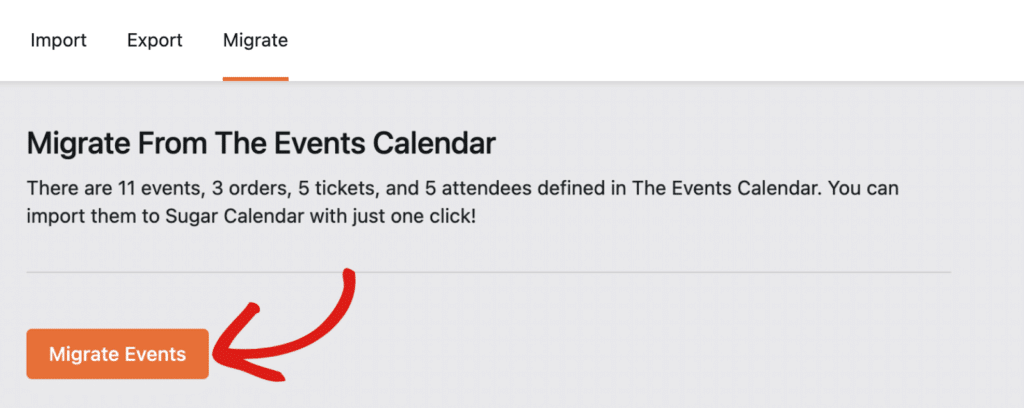
プロセスが完了すると、移行されたイベントデータの詳細を示す成功通知が表示されます。これで、インポートされたイベントはSugar Calendarのデフォルトカレンダーに追加されます。
関連記事:WordPressのベスト・カレンダー・プラグイン
3.カレンダー設定の確認と調整
イベントをインポートしたら、Sugar Calendarの設定を見直して、ニーズに合わせてすべてが正しく設定されていることを確認してください。
これらの設定を確認し、調整するには、WordPressダッシュボードのSugar Calendar " 設定に戻ります。
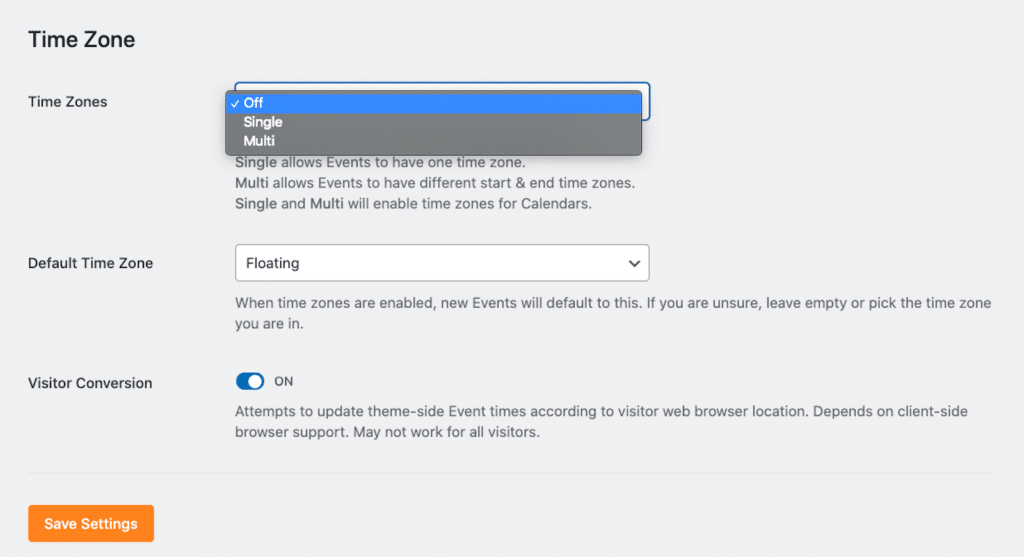
さて、これらの設定で、あなたはできる:
- お住まいの地域や視聴者に合わせてタイムゾーンの設定を調整してください。
- より良いSEOとユーザーエクスペリエンスのために、イベントのスラッグとパーマリンク構造をカスタマイズします。
- デフォルトのイベント期間、カレンダーの外観、ユーザー権限などの追加オプションを設定します。
これらの設定を微調整する時間を取ることで、新しいカレンダーが機能性と美観の両方で最適化されることが保証されます。ほぼ完了です!
4.ショートコードやウィジェットを置き換える
The Events Calendar から Sugar Calendar に変更する場合、関連するショートコードやウィジェットも置き換えることを検討してください。例えば、カレンダーを表示するには[sc_events_calendar] を 使います。
イベントがインポートされ、設定とショートコードが更新されたら、準備は完了です!これでイベントカレンダーの代わりにSugar Calendarを使い始めることができます。
5.WPFormsとの統合
だが、まだある!
Sugar Calendarの最大の特徴の1つは、WPFormsと簡単に統合できることです。WPFormsと統合することで、イベント投稿用のカスタムフォームを作成し、Sugar Calendarで直接管理することができます。
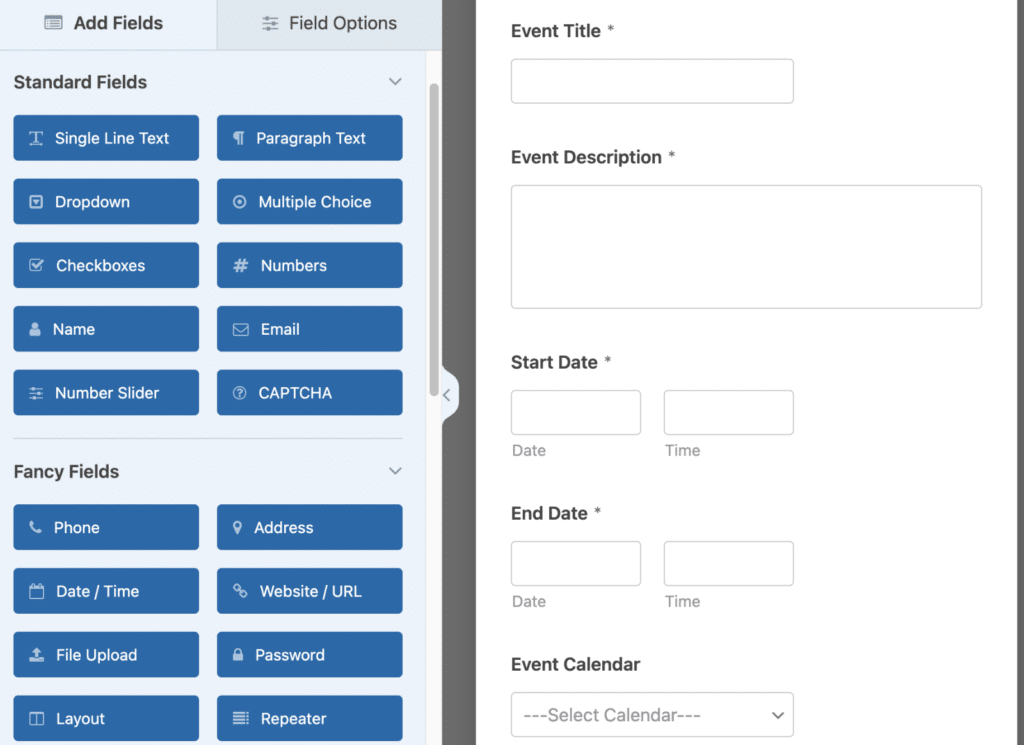
その方法はこうだ:
- WPFormsにイベント投稿用の新しいフォームを作成します。イベントのタイトル、日付、時間、説明などのフィールドを含めます。
- WPFormsの設定で、フォームフィールドをSugar Calendarのイベントフィールドにマッピングします。
- サイトにフォームを公開し、Sugar Calendarにイベントが正しく表示されることを確認するために送信をテストします。
この統合により、コミュニティ・カレンダーを簡単に管理し、ユーザーが作成したイベントの投稿を許可し、組織のイベント提案を合理化することもできます。
それだけだ!簡単でしょう?
よくあるご質問
具体的な質問をお探しですか?よくあるご質問をご覧ください:
Sugar Calendarは、イベントカレンダーから自動的にイベントを移行しますか?
はい、Sugar Calendarには、イベントカレンダーからイベントを自動的にインポートする1クリック移行ツールが組み込まれています。このツールはWordPressダッシュボードのカレンダー " ツール " 移行からアクセスできます。
自分のサイトでSugar Calendarの外観をカスタマイズできますか?
プラグインを無効にすると、The Events Calendar のショートコードとウィジェットは動作しなくなります。イベントを表示するには、[sc_events_calendar] のような Sugar Calendar のショートコードとウィジェットに置き換える必要があります。
WPFormsとの統合を使用するには、特定のSugar Calendarプランが必要ですか?
いいえ、Sugar CalendarとWPFormsの統合はすべてのSugar Calendarプランで動作します。ただし、定期的なイベントやチケッティングのような特定の高度な機能は、上位プランが必要な場合があります。
次に、イベントチケットの管理
さて、Sugar Calendarの準備はすべて整いましたので、次の段階に進みましょう。イベントカレンダーだけでなく、イベントチケットの管理にも使ってみませんか? いつものように、WordPressサイトから直接管理できます。
チケット販売から来場者管理まで、プロセス全体を最適化する方法をお知りになりたい方は、当社の広範なガイドをお読みください。
フォームを作る準備はできましたか?最も簡単なWordPressフォームビルダープラグインで今すぐ始めましょう。WPForms Proにはたくさんの無料テンプレートが含まれており、14日間の返金保証がついています。
この記事がお役に立ちましたら、Facebookや TwitterでWordPressの無料チュートリアルやガイドをフォローしてください。

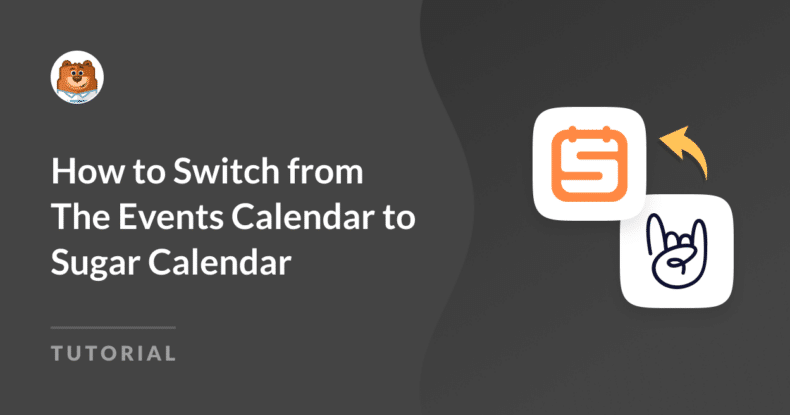


Sugar CalendarとWPformsを統合するには?イベントカレンダーと統合する方法しか見つかりません。WPforms proとSugar Calendarの無料版を持っています。
メリッサ、こんにちは、
WPFormsはSugar CalendarのProバージョンと統合することができます。WPForms経由でユーザーにイベントを送信させる方法を含む、完全なセットアップを説明する詳細なチュートリアルがあります:WordPressでイベントチケットを管理する方法
お役に立てれば幸いだ!
wpformsのユーザー入力フォームを統合しましたが、送信時にwpformsのエントリーリストには表示されますが、シュガーカレンダーには表示されません。
こんにちは、トレバー、
これはさまざまな理由で発生する可能性があります。最も一般的なものの1つは、フォームビルダーの統合設定が完了していないことです。WPFormsとSugar Calendarの統合方法についてはチュートリアルをご覧ください。
お役に立てれば幸いだ!